ΕΤΣΙ ΓΙΝΕΤΑΙ
Μια ελληνική εκδοχή των how-to’s για νουμπάκια…
Wednesday, December 29, 2010
Πώς να φτιάξετε ένα .pdf αρχείο
Δηλαδή, μετά το πέρας της εγκατάστασης του προγράμματος δημιουργίας PDF, εμφανίζετε ακόμη ένας εκτυπωτής στη λίστα των εκτυπωτών που είναι διαθέσιμοι. Αν δεν έχετε εκτυπωτή πραγματικό, τότε θα είναι ο μόνος εκτυπωτής που θα δείτε.
Προτείνω το CutePDF Writer, στη δωρεάν έκδοση του, που μπορείτε να το κατεβάσετε από το site της cutepdf.com, ή να το εγκαταστήσετε μέσω του ninite.com (προτείνω το ninite.com σαν πιο απλή διαδικασία, διότι αν κατεβάσετε την έκδοση από το επίσημο site, θα σας ζητήσει στη μέση της διαδικασίας να κατεβάσει και να εγκαταστήσει ένα ακόμη πρόγραμμα (το Ghostscript), ευτυχώς εντελώς διάφανα, χωρίς καμία δικιά σας παρέμβαση).
Αφού τελειώσει η εγκατάσταση, η διαδικασία δημιουργίας του pdf είναι απλή.
Έστω ότι έχετε το βιογραφικό σας γραμμένο σε Microsoft Word (.doc) και θέλετε να το ετοιμάσετε σε μορφή .pdf για να το στείλετε σε κάποιον πιθανό εργοδότη.
Ενώ είστε μέσα στο Word, θα διαλέξετε "Εκτύπωση" από το μενού "Αρχείο" και όταν εμφανιστεί το παράθυρο με τις επιλογές εκτύπωσης, θα διαλέξετε τον CutePDF Writer για εκτυπωτή. Μετά, θα πατήσετε το κουμπί "Εκτύπωση". Αν όλα έχουν πάει καλά, θα εμφανιστεί νέο παράθυρο για να σας ρωτήσει πως θέλετε (και σε ποιο μέρος) να ονομαστεί το νέο pdf που θα δημιουργηθεί.
Θα σας προτείνει όνομα ίδιο με αυτό του αρχείου Word, αλλά extension .pdf.
Αποθηκεύστε στην επιφάνεια εργασίας (για εύκολη πρόσβαση) ή στον φάκελο που έχετε το βιογραφικό σας σε μορφή .doc
Sunday, December 6, 2009
Πως κατεβάζω ταινίες/σειρές/μουσική/αρχεία με torrents
Πήρατε πρόσφατα (ή έχετε από καιρό) "γρήγορο" internet. Και ένας από τους λόγους που μπήκατε στα έξοδα είναι ότι ακούτε από διάφορους φίλους, γνωστούς και άγνωστους ότι κατεβάζουν τις πιο πρόσφατες ταινίες πριν παιχτούν στους κινηματογράφους της Ελλάδας, βλέπουν τον 8ο κύκλο της αγαπημένης σας σειράς (και έχουν τους προηγούμενους 7) ενώ εσείς παρακαλάτε τα κανάλια και τα βίντεο κλαμπ να δείξουν/φέρουν τον δεύτερο κύκλο, αποκτούν ολόκληρη την δισκογραφία των Pink Floyd σε μια νύχτα (άντε δύο), και έχουν μονίμως τα τελευταία παιχνίδια για το PC και το Playstation και το XBOX σε DVD.
- Από που τα κατεβάζεις όλα αυτά; ρωτάτε.
- Με torrents, σας απαντούν.
- Δηλαδή;
Εδώ συνήθως ακολουθεί ένα σύνολο απαντήσεων που ακούγεται τόσο μπερδεμένο ώστε να σας οδηγήσει σε απλανές βλέμμα τύπου "σε έχω χάσει εδώ και ώρα, μιλάς κινέζικα, θα χρειαστώ πτυχίο πληροφορικής ΑΕΙ για να σε καταλάβω". Στην πραγματικότητα τα πράγματα ΔΕΝ είναι δύσκολα ή μυστήρια. Έχουν απλώς τη λογική τους.
Πριν αρχίσω κι εγώ τις τεχνικές εξηγήσεις που θα οδηγήσουν στο γνωστό απλανές βλέμμα, μερικά απλά βήματα για να βρεθείτε να κατεβάζετε την πρώτη σας ταινία σε δέκα λεπτά.
Τι χρειάζεστε;
Ένα πρόγραμμα που να "κατεβάζει" torrents (torrent client). Υπάρχουν αρκετά. Θα πρότεινα πλέον το μTorrent ή (uTorrent διεθνώς). Πολύ σταθερότερο από το BitComet, και επιπλέον, μερικά torrent sites δεν υποστηρίζουν το BitComet, οπότε όσοι το έχετε, απλώς απεγκαθιστάτε (αφού μετακινήσετε σε ασφαλές σημείο τα ήδη κατεβασμένα ΠΛΗΡΗ αρχεία από τα directory που μέχρι τώρα χρησιμοποιούσατε. Όσα είναι μισά, ή τα χάνετε ή αφήνετε το BitComet να ολοκληρώσει τη δουλειά του). Για το μTorrent θα χρειαστούν πολύ λίγες ρυθμίσεις "με το χέρι", για να εκμεταλευτείτε στο έπακρο τη γραμμή σας. Από εδώ (για τεχνικούς και μη λόγους που δεν είναι της παρούσης), θα θεωρήσω δεδομένο ότι αυτό θα εγκαταστήσετε. Κατεβάζετε λοιπόν αυτό ή κάποιο άλλο και το εγκαθιστάτε. Το τρέχετε. Το πρόγραμμα τρέχει αλλά δεν φαίνεται να γίνεται τίποτε ιδιαίτερο γιατί... δεν του έχετε πει τι να κατεβάσει. Οπότε πάμε στο δεύτερο πράγμα που χρειάζεστε.
Ένας browser. Ο Internet Explorer σας κάνει, όπως και ο Google Chrome ή Mozilla Firefox.
Πηγαίνετε σε κάποια διεύθυνση "ψαχτήρι" torrents. Βασικές προτεινόμενες (ως σχετικά αξιόπιστες) torrentz.com, thepiratebay.org, eztv.it. Το τελευταίο (eztv) ειδικεύεται στις τηλεοπτικές σειρές κάθε είδους.
Πίσω στο θέμα μας. Βλέπετε ανοίγοντας οποιοδήποτε από τα παραπάνω sites, το γνώριμο περιβάλλον "ψαχτηριού". Γράφετε στο πεδίο το όνομα της ταινίας/σειράς/παιχνιδιού/συγκροτήματος/προγράμματος που σας ενδιαφέρει, και σας επιστρέφονται απαντήσεις, σχεδόν όπως θα συνέβαινε και στο Google.
Και κάπου εδώ αναρωτιέστε. Η ίδια ταινία υπάρχει 40 φορές με παρόμοια ονόματα. Ποια από όλες τις "εκδοχές να διαλέξω"; Αυτό θα το απαντήσουμε παρακάτω. Για την ώρα ας πούμε ότι διαλέγετε την πρώτη της λίστας και κάνετε κλικ πάνω της. Ο explorer το πιθανότερο είναι ότι θα σας ρωτήσει αν θέλετε να αποθηκεύσετε το αρχείο ή να το "εκτελέσετε" με μTorrent (ή όποιο άλλο πρόγραμμα torrent client εγκαταστήσατε). ΠΡΟΣΟΧΗ! το αρχείο αυτό (μικροσκοπικό σε μέγεθος, μερικά kb) ΔΕΝ είναι η ταινία. Είναι η "εντολή" και οι "οδηγίες" στο μTorrent για το ποιο αρχείο θέλετε να κατεβάσετε και πως να το χειριστεί. Ας πούμε ότι διαλέγετε "εκτέλεση" με μTorrent. (Αν το αποθηκεύσετε, θα μείνει να περιμένει στο σκληρό σας δίσκο τη στιγμή που θα του κάνετε διπλό κλικ, οπότε και θα ξεκινήσει η παρακάτω διαδικασία).
Το μTorrent ανοίγει (αν δεν είναι ήδη ανοιχτό) και βλέπετε ένα παράθυρο διαλόγου όπου σας ενημερώνει ότι θα τρέξει το "τάδε" torrent και θα φέρει ένα πακέτο αρχείων (ή ένα μόνο αρχείο ανάλογα) μεγέθους τόσων MB, περιμένοντας να του πείτε OK. Με το OK βλέπετε ότι η ταινία σας έχει πλέον μπει στην λίστα των εισερχομένων και σιγά σιγά έρχεται στον υπολογιστή σας. Μερικές ώρες/μέρες μετά (εξαρτάται από τη γραμμή σας αλλά και από άλλους παράγοντες) η ταινία είναι πλέον στον σκληρό σας δίσκο (σε μορφή avi συνήθως) και αρκεί ένα διπλό κλικ επάνω της για να την δείτε με το media player των windows, ή κάποιο άλλο "καλύτερο" πρόγραμμα προβολής avi.
Πριν την διαγράψετε από τη λίστα του μTorrent (όπου πλέον η αλλαγή θέσης και χρώματος του ονόματος της ταινίας, σας ενημερώνει ότι την έχετε ολόκληρη και την μοιράζεστε με τον υπόλοιπο κόσμο) καλό θα ήταν να συνεχίσετε να την μοιράζεστε για λίγο καιρό προκειμένου να δώσετε την δυνατότητα και σε άλλους να την αποκτήσουν. Αυτό στα πλαίσια της "καλής συμπεριφοράς" στο internet. (γνωστή και ως netiquette).
Ποιο torrent να διαλέξω;
Χρησιμοποιώντας κάποιο "ψαχτήρι" για torrents συνήθως μας επιστρέφονται περισσότερες από μία εκδοχές για το ίδιο πράγμα. Ειδικά αν ψάχνουμε για ταινία η επιλογή μας θα πρέπει να γίνει προσεκτικά λαμβάνοντας υπ' όψην τους παρακάτω παράγοντες:
Ποιότητα της ταινίας.
Η ποιότητα μπορεί να φαίνεται από το όνομα του αρχείου πχ το DVDrip μέσα στο όνομα του αρχείου υπαινίσσεται ότι η ταινία έχει προκύψει από DVD άρα είναι υψηλής ποιότητας. Το ίδιο και Blueray, HD HDTV, κλπ κλπ υψηλής ποιότητας. Ο χαρακτηρισμός Screener αναφέρεται σε εκδόσεις που διανέμονται συνήθως σε κριτικούς κινηματογράφου σε DVD και είναι καλής ποιότητας. Βέβαια για να αποφεύγουν την πειρατεία, πολλές φορές έχουν ασπρόμαυρα κομμάτια, λογότυπα ή υδατογραφήματα. Ακολουθούν τα TC ή Telecine που είναι ψηφιακές μετατροπές από φιλμ ή καμιά φορά και από VHS βιντεοκασέτα. Χειρότερη ποιότητα από όλα έχουν οι εκδόσεις Cam-Camera στις οποίες όπως λέει και το όνομά τους, κάποιος μπαίνει στον κινηματογράφο με την κάμερά του, μαγνητοσκοπεί την ταινία και στην συνέχεια την ανεβάζει στο internet. Οι εκδόσεις cam εμφανίζονται την ίδια μέρα με την πρεμιέρα κάποιας ταινίας, αλλά η ποιότητά τους είναι από χείριστη μέχρι ανεκτή. Γενικά, εκτός και αν ανυπομονείτε να δείτε κάποια ταινία, καλύτερα να περιμένετε για κάτι καλύτερο.
ΟΜΩΣ...η περιγραφή μπορεί να είναι παραπλανητική ή ψεύτικη. Η ταινία που περιέχεται μπορεί να είναι άλλη από αυτή που αναφέρεται. Ένας καλύτερος τρόπος να ελέγξει κανείς το ποιόν της ταινίας είναι τα σχόλια.
Σχολια
Σχεδόν σε κάθε ψαχτήρι (και προτιμήστε αυτά που έχουν) υπάρχει η δυνατότητα προσθήκης σχολίων. Εκεί οι users που έχουν ήδη δει την συγκεκριμένη έκδοση, έχουν συνήθως την καλοσύνη να αξιολογήσουν / βαθμολογήσουν τα ποιοτικά χαρακτηριστικά της ταινίας (πχ εικόνα 7/10, ήχος 6/10). Επίσης θα δείτε αν η ταινία είναι αυτό που λέει και όχι κάποια βολιβιανή τσόντα βαφτισμένη Άρχοντας των δαχτυλιδιών από κάποιον με διεστραμμένη αίσθηση του χιούμορ. Αν στα σχόλια δείτε Fake ή Password αφήστε το εντελώς και πηγαίνετε παρακάτω.
Πόσοι έχουν την ταινία;
Στα αποτελέσματα της αναζήτησης, συνήθως εμφανίζονται και δυο στήλες. Η μια γράφει seeders και η άλλη leechers ή peers.
Seeders είναι όσοι έχουν ολόκληρη την ταινία και την μοιράζονται την δεδομένη στιγμή. Όσο περισσότεροι, υπάρχουν, τόσο περισσότεροι θα σας δίνουν, ότι μπορεί ο καθένας οπότε τόσο γρηγορότερα θα κατέβει η ταινία.
Leechers ή peers είναι αυτοί που κατεβάζουν αυτή τη στιγμή την ταινία και δεν την έχουν ολόκληρη. ΚΑΙ αυτοί θα σας δώσουν ότι μπορούν (και θα πάρουν από εσάς ότι μπορείτε να τους δώσετε). Καλό είναι δηλαδή να υπάρχουν αρκετοί seeders και λιγότεροι peers.
ΠΡΟΣΟΧΗ. Ο μεγάλος αριθμός seeders δεν σημαίνει απαραιτήτως ότι η ταινία έχει καλή ποιότητα. Ανατρέχετε πάντα στα σχόλια!
Διαθέσιμοι Υπότιτλοι
Ένας αντίστροφος τρόπος αναζήτησης, αν σας ενδιαφέρουν και οι υπότιτλοι είναι να ψάξετε πρώτα για υπότιτλους της ταινίας που σας ενδιαφέρει. Οι περισσότεροι υποτιτλιστές αναφέρουν σε ποιο ακριβώς torrent ταιριάζουν οι υπότιτλοι. Επίσης, (εκτός και αν η μοναδική έκδοση που κυκλοφορεί είναι από κάμερα) υπότιτλοι βγαίνουν συνήθως για "καλές" εκδόσεις της ταινίας. Οπότε βλέπετε την έκδοση και ψάχνετε το αντίστοιχο ομώνυμο torrent.
Η ταινία κατέβηκε αλλά δεν έχει υπότιτλους
Τις περισσότερες φορές, ταινίες και σειρές είναι στη γλώσσα που προβλήθηκαν και ΔΕΝ έχουν υπότιτλους. Για να βρείτε υπότιτλους, κάνετε μια αναζήτηση στο google με το όνομα της ταινίας/σειράς και τη λέξη subs, subtitles, υπότιτλοι. Λόγω θέματος "νομιμότητας", δεν θα δοθούν link εδώ.
Αν η έκδοση της ταινίας που κατεβάσατε ταιριάζει με την έκδοση για την οποία είναι φτιαγμένοι οι υπότιτλοι που κατεβάσατε τότε δεν υπάρχει πρόβλημα. Απλώς βάζετε την ταινία και τους υπότιτλους στον ίδιο φάκελο. Μετά, δίνοντας στο αρχείο των υποτίτλων (αυτό με την κατάληξη srt) ίδιο όνομα με το αρχείο της ταινίας (αυτό με την κατάληξη avi), δίνετε στο player να καταλάβει ότι το ένα ανήκει στο άλλο και προβάλει τους υπότιτλους μαζί με την ταινία. (Αν δεν εμφανίζονται καθόλου υπότιτλοι, πιθανότατα θα πρέπει να εγκαταστήσετε το vobsub, ένα προγραμματάκι που εξηγεί στα windows πως να χειρίζονται το θέμα των υποτίτλων).
Αν δεν είναι συγχρονισμένοι οι υπότιτλοι, θα πρέπει είτε να βρείτε άλλους που να ταιριάζουν στην ταινία, είτε να βρείτε άλλη ταινία που να ταιριάζει στους υπότιτλους, είτε να τους συγχρονίσετε μόνοι σας, πράγμα όχι ιδιαίτερα δύσκολο. Τα περισσότερα player, αλλά και το vobsub που όταν εκτελείται εμφανίζει ένα πράσινο βελάκι κάπου κάτω δεξιά δίπλα στην ώρα, έχουν χειριστήρια που αφορούν στον χρόνο εμφάνισης υποτίτλων. Αν δηλαδή έχετε μια μικρή καθυστέρηση ή προ-προβολή τους, μπορείτε πειράζοντας λίγο τον χρόνο εμφάνισης να τους συγχρονίσετε χωρίς περεταίρω ενασχόληση. Για μόνιμο συγχρονισμό τους στην ταινία σας, θα πρέπει να ασχοληθείτε με το Subtitle Workshop. Χρήσιμες οδηγίες σχετικά θα βρείτε εδώ.
Το θέμα των torrents προφανώς δεν εξαντλείται στα παραπάνω, που ως σκοπό έχουν να διευκολύνουν κάποιον να ξεκινήσει. Για τις βέλτιστες ρυθμίσεις των προγραμμάτων, τις ρυθμίσεις του εκάστοτε modem/router/firewall τα τεχνικά θέματα των torrent κλπ υπάρχουν αρκετές εξειδικευμένες σελίδες στις οποίες μπορείτε να ανατρέξετε.
Disclaimer: Tα παραδείγματα που αναφέρονται είναι ενδεικτικά. Με κανέναν τρόπο δεν ενθαρύνεται ή υποστηρίζεται το κατέβασμα, το ανέβασμα, η αγορά ή η πώληση copyrighted λογισμικού οποιασδήποτε μορφής. Αν παρόλα αυτά σας αρέσει κάτι που κατεβάσατε και είδατε/ακούσατε, προμηθευτείτε το γνήσιο αντίτυπο νόμιμα προκειμένου εσείς να έχετε ποιότητα, αξιοπιστία και υποστήριξη, και οι δημιουργοί τους ανταμοιβή και κίνητρα για να συνεχίσουν το έργο τους.
- Από που τα κατεβάζεις όλα αυτά; ρωτάτε.
- Με torrents, σας απαντούν.
- Δηλαδή;
Πριν αρχίσω κι εγώ τις τεχνικές εξηγήσεις που θα οδηγήσουν στο γνωστό απλανές βλέμμα, μερικά απλά βήματα για να βρεθείτε να κατεβάζετε την πρώτη σας ταινία σε δέκα λεπτά.
Τι χρειάζεστε;
Ένα πρόγραμμα που να "κατεβάζει" torrents (torrent client). Υπάρχουν αρκετά. Θα πρότεινα πλέον το μTorrent ή (uTorrent διεθνώς). Πολύ σταθερότερο από το BitComet, και επιπλέον, μερικά torrent sites δεν υποστηρίζουν το BitComet, οπότε όσοι το έχετε, απλώς απεγκαθιστάτε (αφού μετακινήσετε σε ασφαλές σημείο τα ήδη κατεβασμένα ΠΛΗΡΗ αρχεία από τα directory που μέχρι τώρα χρησιμοποιούσατε. Όσα είναι μισά, ή τα χάνετε ή αφήνετε το BitComet να ολοκληρώσει τη δουλειά του). Για το μTorrent θα χρειαστούν πολύ λίγες ρυθμίσεις "με το χέρι", για να εκμεταλευτείτε στο έπακρο τη γραμμή σας. Από εδώ (για τεχνικούς και μη λόγους που δεν είναι της παρούσης), θα θεωρήσω δεδομένο ότι αυτό θα εγκαταστήσετε. Κατεβάζετε λοιπόν αυτό ή κάποιο άλλο και το εγκαθιστάτε. Το τρέχετε. Το πρόγραμμα τρέχει αλλά δεν φαίνεται να γίνεται τίποτε ιδιαίτερο γιατί... δεν του έχετε πει τι να κατεβάσει. Οπότε πάμε στο δεύτερο πράγμα που χρειάζεστε.
Ένας browser. Ο Internet Explorer σας κάνει, όπως και ο Google Chrome ή Mozilla Firefox.
Πηγαίνετε σε κάποια διεύθυνση "ψαχτήρι" torrents. Βασικές προτεινόμενες (ως σχετικά αξιόπιστες) torrentz.com, thepiratebay.org, eztv.it. Το τελευταίο (eztv) ειδικεύεται στις τηλεοπτικές σειρές κάθε είδους.
Πίσω στο θέμα μας. Βλέπετε ανοίγοντας οποιοδήποτε από τα παραπάνω sites, το γνώριμο περιβάλλον "ψαχτηριού". Γράφετε στο πεδίο το όνομα της ταινίας/σειράς/παιχνιδιού/συγκροτήματος/προγράμματος που σας ενδιαφέρει, και σας επιστρέφονται απαντήσεις, σχεδόν όπως θα συνέβαινε και στο Google.
Και κάπου εδώ αναρωτιέστε. Η ίδια ταινία υπάρχει 40 φορές με παρόμοια ονόματα. Ποια από όλες τις "εκδοχές να διαλέξω"; Αυτό θα το απαντήσουμε παρακάτω. Για την ώρα ας πούμε ότι διαλέγετε την πρώτη της λίστας και κάνετε κλικ πάνω της. Ο explorer το πιθανότερο είναι ότι θα σας ρωτήσει αν θέλετε να αποθηκεύσετε το αρχείο ή να το "εκτελέσετε" με μTorrent (ή όποιο άλλο πρόγραμμα torrent client εγκαταστήσατε). ΠΡΟΣΟΧΗ! το αρχείο αυτό (μικροσκοπικό σε μέγεθος, μερικά kb) ΔΕΝ είναι η ταινία. Είναι η "εντολή" και οι "οδηγίες" στο μTorrent για το ποιο αρχείο θέλετε να κατεβάσετε και πως να το χειριστεί. Ας πούμε ότι διαλέγετε "εκτέλεση" με μTorrent. (Αν το αποθηκεύσετε, θα μείνει να περιμένει στο σκληρό σας δίσκο τη στιγμή που θα του κάνετε διπλό κλικ, οπότε και θα ξεκινήσει η παρακάτω διαδικασία).
Το μTorrent ανοίγει (αν δεν είναι ήδη ανοιχτό) και βλέπετε ένα παράθυρο διαλόγου όπου σας ενημερώνει ότι θα τρέξει το "τάδε" torrent και θα φέρει ένα πακέτο αρχείων (ή ένα μόνο αρχείο ανάλογα) μεγέθους τόσων MB, περιμένοντας να του πείτε OK. Με το OK βλέπετε ότι η ταινία σας έχει πλέον μπει στην λίστα των εισερχομένων και σιγά σιγά έρχεται στον υπολογιστή σας. Μερικές ώρες/μέρες μετά (εξαρτάται από τη γραμμή σας αλλά και από άλλους παράγοντες) η ταινία είναι πλέον στον σκληρό σας δίσκο (σε μορφή avi συνήθως) και αρκεί ένα διπλό κλικ επάνω της για να την δείτε με το media player των windows, ή κάποιο άλλο "καλύτερο" πρόγραμμα προβολής avi.
Πριν την διαγράψετε από τη λίστα του μTorrent (όπου πλέον η αλλαγή θέσης και χρώματος του ονόματος της ταινίας, σας ενημερώνει ότι την έχετε ολόκληρη και την μοιράζεστε με τον υπόλοιπο κόσμο) καλό θα ήταν να συνεχίσετε να την μοιράζεστε για λίγο καιρό προκειμένου να δώσετε την δυνατότητα και σε άλλους να την αποκτήσουν. Αυτό στα πλαίσια της "καλής συμπεριφοράς" στο internet. (γνωστή και ως netiquette).
Ποιο torrent να διαλέξω;
Χρησιμοποιώντας κάποιο "ψαχτήρι" για torrents συνήθως μας επιστρέφονται περισσότερες από μία εκδοχές για το ίδιο πράγμα. Ειδικά αν ψάχνουμε για ταινία η επιλογή μας θα πρέπει να γίνει προσεκτικά λαμβάνοντας υπ' όψην τους παρακάτω παράγοντες:
Ποιότητα της ταινίας.
Η ποιότητα μπορεί να φαίνεται από το όνομα του αρχείου πχ το DVDrip μέσα στο όνομα του αρχείου υπαινίσσεται ότι η ταινία έχει προκύψει από DVD άρα είναι υψηλής ποιότητας. Το ίδιο και Blueray, HD HDTV, κλπ κλπ υψηλής ποιότητας. Ο χαρακτηρισμός Screener αναφέρεται σε εκδόσεις που διανέμονται συνήθως σε κριτικούς κινηματογράφου σε DVD και είναι καλής ποιότητας. Βέβαια για να αποφεύγουν την πειρατεία, πολλές φορές έχουν ασπρόμαυρα κομμάτια, λογότυπα ή υδατογραφήματα. Ακολουθούν τα TC ή Telecine που είναι ψηφιακές μετατροπές από φιλμ ή καμιά φορά και από VHS βιντεοκασέτα. Χειρότερη ποιότητα από όλα έχουν οι εκδόσεις Cam-Camera στις οποίες όπως λέει και το όνομά τους, κάποιος μπαίνει στον κινηματογράφο με την κάμερά του, μαγνητοσκοπεί την ταινία και στην συνέχεια την ανεβάζει στο internet. Οι εκδόσεις cam εμφανίζονται την ίδια μέρα με την πρεμιέρα κάποιας ταινίας, αλλά η ποιότητά τους είναι από χείριστη μέχρι ανεκτή. Γενικά, εκτός και αν ανυπομονείτε να δείτε κάποια ταινία, καλύτερα να περιμένετε για κάτι καλύτερο.
ΟΜΩΣ...η περιγραφή μπορεί να είναι παραπλανητική ή ψεύτικη. Η ταινία που περιέχεται μπορεί να είναι άλλη από αυτή που αναφέρεται. Ένας καλύτερος τρόπος να ελέγξει κανείς το ποιόν της ταινίας είναι τα σχόλια.
Σχολια
Σχεδόν σε κάθε ψαχτήρι (και προτιμήστε αυτά που έχουν) υπάρχει η δυνατότητα προσθήκης σχολίων. Εκεί οι users που έχουν ήδη δει την συγκεκριμένη έκδοση, έχουν συνήθως την καλοσύνη να αξιολογήσουν / βαθμολογήσουν τα ποιοτικά χαρακτηριστικά της ταινίας (πχ εικόνα 7/10, ήχος 6/10). Επίσης θα δείτε αν η ταινία είναι αυτό που λέει και όχι κάποια βολιβιανή τσόντα βαφτισμένη Άρχοντας των δαχτυλιδιών από κάποιον με διεστραμμένη αίσθηση του χιούμορ. Αν στα σχόλια δείτε Fake ή Password αφήστε το εντελώς και πηγαίνετε παρακάτω.
Πόσοι έχουν την ταινία;
Στα αποτελέσματα της αναζήτησης, συνήθως εμφανίζονται και δυο στήλες. Η μια γράφει seeders και η άλλη leechers ή peers.
Leechers ή peers είναι αυτοί που κατεβάζουν αυτή τη στιγμή την ταινία και δεν την έχουν ολόκληρη. ΚΑΙ αυτοί θα σας δώσουν ότι μπορούν (και θα πάρουν από εσάς ότι μπορείτε να τους δώσετε). Καλό είναι δηλαδή να υπάρχουν αρκετοί seeders και λιγότεροι peers.
ΠΡΟΣΟΧΗ. Ο μεγάλος αριθμός seeders δεν σημαίνει απαραιτήτως ότι η ταινία έχει καλή ποιότητα. Ανατρέχετε πάντα στα σχόλια!
Διαθέσιμοι Υπότιτλοι
Ένας αντίστροφος τρόπος αναζήτησης, αν σας ενδιαφέρουν και οι υπότιτλοι είναι να ψάξετε πρώτα για υπότιτλους της ταινίας που σας ενδιαφέρει. Οι περισσότεροι υποτιτλιστές αναφέρουν σε ποιο ακριβώς torrent ταιριάζουν οι υπότιτλοι. Επίσης, (εκτός και αν η μοναδική έκδοση που κυκλοφορεί είναι από κάμερα) υπότιτλοι βγαίνουν συνήθως για "καλές" εκδόσεις της ταινίας. Οπότε βλέπετε την έκδοση και ψάχνετε το αντίστοιχο ομώνυμο torrent.
Τις περισσότερες φορές, ταινίες και σειρές είναι στη γλώσσα που προβλήθηκαν και ΔΕΝ έχουν υπότιτλους. Για να βρείτε υπότιτλους, κάνετε μια αναζήτηση στο google με το όνομα της ταινίας/σειράς και τη λέξη subs, subtitles, υπότιτλοι. Λόγω θέματος "νομιμότητας", δεν θα δοθούν link εδώ.
Αν η έκδοση της ταινίας που κατεβάσατε ταιριάζει με την έκδοση για την οποία είναι φτιαγμένοι οι υπότιτλοι που κατεβάσατε τότε δεν υπάρχει πρόβλημα. Απλώς βάζετε την ταινία και τους υπότιτλους στον ίδιο φάκελο. Μετά, δίνοντας στο αρχείο των υποτίτλων (αυτό με την κατάληξη srt) ίδιο όνομα με το αρχείο της ταινίας (αυτό με την κατάληξη avi), δίνετε στο player να καταλάβει ότι το ένα ανήκει στο άλλο και προβάλει τους υπότιτλους μαζί με την ταινία. (Αν δεν εμφανίζονται καθόλου υπότιτλοι, πιθανότατα θα πρέπει να εγκαταστήσετε το vobsub, ένα προγραμματάκι που εξηγεί στα windows πως να χειρίζονται το θέμα των υποτίτλων).
Το θέμα των torrents προφανώς δεν εξαντλείται στα παραπάνω, που ως σκοπό έχουν να διευκολύνουν κάποιον να ξεκινήσει. Για τις βέλτιστες ρυθμίσεις των προγραμμάτων, τις ρυθμίσεις του εκάστοτε modem/router/firewall τα τεχνικά θέματα των torrent κλπ υπάρχουν αρκετές εξειδικευμένες σελίδες στις οποίες μπορείτε να ανατρέξετε.
Friday, February 29, 2008
10+1 τρόποι να ελέγξετε την ορθογραφία κειμένων στον υπολογιστή.
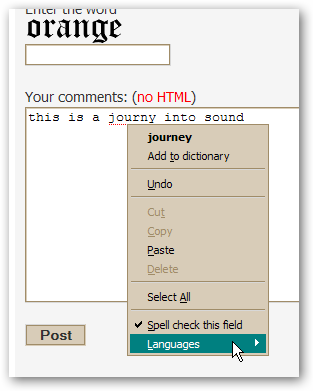
Από τη μάνα του, ο Firefox προσπαθεί να προτείνει σωστή ορθογραφία σε κάθε τι που γράφετε σε πλαίσια κειμένου αρκούντως μεγάλα (έχει ενεργοποιημένη την επιλογή "Spell Check This Field), αλλά χρειάζεται να του εγκαταστήσετε επιπλέον εργαλεία για να τα καταφέρνει με τα ελληνικά.
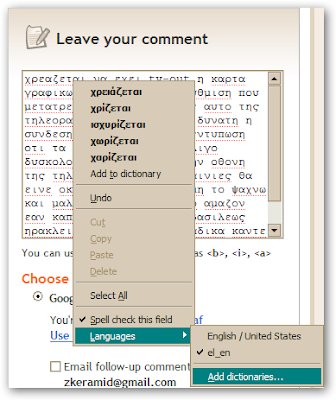
Δοκιμάστε δεξί click σε κάποιο τέτοιο πεδίο που έχετε συμπληρώσει κείμενο, και διαλέξτε την Add Dictionaries (θα το βρείτε μέσα στο μενού Languages, στο τέλος του τοπικού μενού). Θα οδηγηθείτε σε μια σελίδα με μια συλλογή με λεξικά. Προτείνω να διαλέξετε και να εγκαταστήσετε αυτό με το όνομα "Ελληνικά (el-en)".
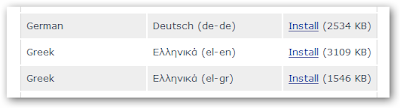
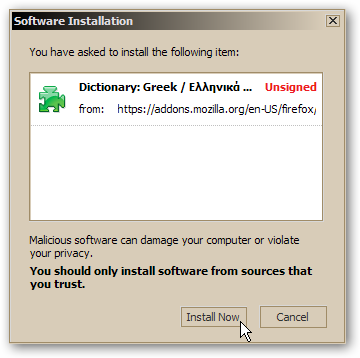
Μετά την επανεκκίνηση του Firefox, θα μπορείτε να του λέτε ότι η γλώσσα στο πλαίσιο κειμένου είναι Ελληνικά, και να σας προτείνει πιθανές σωστές ορθογραφίες
Sunday, February 24, 2008
Πως συνδέω τον υπολογιστή με την τηλεόρασή μου
Σε αυτό το post θα ασχοληθούμε με τον τρόπο σύνδεσης που θα δουλέψει στο 99% των περιπτώσεων, ακόμη και αν η τηλεόραση είναι δεκαετίας και ο υπολογιστής πενταετίας. Μοναδικές προϋποθέσεις:
i) Η τηλεόραση να έχει βύσμα SCART (αυτό στο οποίο συνδέουμε και τη συσκευή DVD, το μεγάλο βύσμα με τα πολλά pins και το χοντρό καλώδιο)
 ii) Η κάρτα γραφικών του υπολογιστή να έχει έξοδο S-video (μικρό στρογγυλό βύσμα με τέσσερα pins). Επίσης δεν μας πειράζει αν η κάρτα (ειδικά αν είναι κάπως παλιότερη), έχει έξοδο RCA video out(στρογγυλό βύσμα με το πλαστικό του μέρος συνήθως κίτρινο)
ii) Η κάρτα γραφικών του υπολογιστή να έχει έξοδο S-video (μικρό στρογγυλό βύσμα με τέσσερα pins). Επίσης δεν μας πειράζει αν η κάρτα (ειδικά αν είναι κάπως παλιότερη), έχει έξοδο RCA video out(στρογγυλό βύσμα με το πλαστικό του μέρος συνήθως κίτρινο)
Εξοπλισμός
Από πλευράς πρόσθετου εξοπλισμού χρειάζονται τρία πράγματα:
 1) Ένα καλώδιο του οποίου η μια άκρη να έχει στερεοφωνικό μικρό "καρφί"(jack) ακουστικών. και η άλλη δύο βύσματα RCA, συνήθως ένα μαύρο και ένα κόκκινο ή ένα άσπρο και ένα κόκκινο.
1) Ένα καλώδιο του οποίου η μια άκρη να έχει στερεοφωνικό μικρό "καρφί"(jack) ακουστικών. και η άλλη δύο βύσματα RCA, συνήθως ένα μαύρο και ένα κόκκινο ή ένα άσπρο και ένα κόκκινο.
 2) Ένα καλώδιο του οποίου και οι δύο άκρες να έχουν βύσματα S-video.Αν η κάρτα γραφικών (βλέπε ii παραπάνω) αντί για S-video έχει RCA video out, τότε παίρνουμε καλώδιο που και οι δυο του άκρες να έχουν βύσμα RCA video out, συνήθως κίτρινο.
2) Ένα καλώδιο του οποίου και οι δύο άκρες να έχουν βύσματα S-video.Αν η κάρτα γραφικών (βλέπε ii παραπάνω) αντί για S-video έχει RCA video out, τότε παίρνουμε καλώδιο που και οι δυο του άκρες να έχουν βύσμα RCA video out, συνήθως κίτρινο.
3)Έναν μετατροπέα (adaptor) που να δέχεται δύο RCA και ένα S-video και να βγάζει SCART από την άλλη. (Ο εικονιζόμενος adaptor έχει και υποδοχή για RCA video καλώδιο, στην περίπτωση που η κάρτα μας έχει έξοδο RCA video out)
Το συνολικό κόστος των ανωτέρω, ανάλογα και με το μήκος των καλωδίων, δεν πρέπει να ξεπεράσει τα 10-20 ευρω. Ακόμη και αν δεν καταλαβαίνετε τους όρους και τις ονομασίες των καλωδίων παραπάνω, εκτυπώστε τα και πηγαίνετε σε έναν κατάστημα ηλεκτρολογικού/ηλεκτρονικού υλικού. Πιθανότατα, ακόμη και το μαγαζάκι της γειτονιάς θα τα έχει ή θα μπορεί να τα φέρει, ή θα μπορεί να σας πει που να πάτε να τα πάρετε.
Τρόπος σύνδεσης
(Για να είμαστε σίγουροι, ειδικά την πρώτη φορά, κάνουμε τις συνδέσεις με κλειστό PC και τηλεόραση)
α) Παίρνουμε το καλώδιο 1. Συνδέουμε το jack ακουστικών στην κάρτα ήχου, εκεί που κανονικά συνδέουμε τα ακουστικά. Τα 2 RCA της άλλης άκρης τα συνδέουμε στις σχετικές υποδοχές του μετατροπέα 3.
β) Παίρνουμε το καλώδιο 2. Συνδέουμε την μία άκρη στην έξοδο S-video (ή RCA video out) της κάρτας γραφικών, και την άλλη στη σχετική υποδοχή του μετατροπέα 3.
γ) Συνδέουμε την έξοδο SCART του μετατροπέα 3 στην υποδοχή SCART της τηλεόρασης.
Ουσιαστικά είμαστε έτοιμοι. Ανοίγουμε το PC και την τηλεόραση και γυρνάμε την τηλεόραση στο σχετικό κανάλι (εκεί που βλέπουμε και DVD) δηλαδή, ανάλογα με την τηλεόραση, στο μηδέν, στο AV, στο ΕΧΤ1 κλπ.
Υπάρχει μεγάλη πιθανότητα να δούμε κατ' ευθείαν εικόνα από τον υπολογιστή στην τηλεόραση.
Αν όχι, κάνουμε δεξί κλικ στην επιφάνεια εργασίας (desktop) και ανοίγουμε τον πίνακα ελέγχου (control panel) της κάρτας γραφικών, ή πάμε στις ιδιότητες οθόνης (properties). Αυτό που ψάχνουμε είναι οι ρυθμίσεις πολλαπλών οθονών προκειμένου να ενεργοποιήσουμε και την οθόνη της τηλεόρασης ως δεύτερη οθόνη.
Το πως γίνεται αυτό ακριβώς εξαρτάται από το software που συνοδεύει την κάρτα γραφικών. Πάντως σίγουρα δεν θα είναι κρυμμένο ούτε και θα απαιτεί μυστικιστικές επιλογές. Θα ήθελα απλώς να επιστήσω την προσοχή στα εξής:
Αν η τηλεόραση είναι μικρή (21-
Συνήθως σας δίνεται η δυνατότητα επιλογής αν το monitor και η τηλεόραση θα δείχνουν το ίδιο πράγμα (κλώνος, cloning) ή αν η τηλεόραση θα χρησιμοποιείται σαν δεύτερο "διπλανό" monitor. Έτσι κατά περίπτωση μπορείτε πχ να παίξετε κάποιο παιχνίδι σε μεγάλη οθόνη κάνοντας την τηλεόραση "κλώνο" του monitor, ή να την χρησιμοποιήσετε ως "επέκταση" της επιφάνειας εργασίας, οπότε μπορείτε πχ να βλέπετε τα avi σας στην τηλεόραση ενώ χρησιμοποιείτε παράλληλα και το monitor του υπολογιστή κανονικά κάνοντας άλλα πράγματα.
Μπορείτε να χρησιμοποιήσετε μεγάλα καλώδια. Ακόμη και με
Αν η τηλεόραση είναι σχετικά καινούρια και έχει RCA είσοδο ήχου και S-video ή Component video είσοδο εικόνας, δεν θα χρειαστείτε καθόλου τον μετατροπέα 3. Απλώς συνδέετε απ' ευθείας τα καλώδια 1 και 2 στην τηλεόραση.
Αν το PC και η τηλεόραση είναι ΠΟΛΥ καινούρια και έχουν συνδέσεις HDMI, τότε θα πρέπει να κοιτάξετε κάπου αλλού για τον τρόπο σύνδεσης, ας πούμε εδώ που τα νερά είναι καθαρά και οι ιθαγενείς απαντάνε σε ερωτήσεις.
Friday, February 15, 2008
Thursday, March 29, 2007
Πως να κατεβάσετε ένα βιντεάκι από το YouTube
Σε μια πρόσφατη έρευνα που έκανα.. κατέληξα πως ο πιο απλός τρόπος είναι με το το vixy.net σε 5 απλά βηματάκια:
1. Βρίσκετε το βιντεάκι που θέλετε στο YouTube..
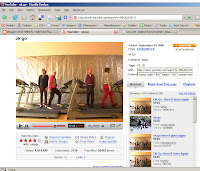 2. Κάνετε copy την διεύθυνση που βρίσκετε πάνω (πρέπει να ξεκινάει κάπως έτσι: http://www.youtube.com/watch?v=NINJQ5LRh-0)...
2. Κάνετε copy την διεύθυνση που βρίσκετε πάνω (πρέπει να ξεκινάει κάπως έτσι: http://www.youtube.com/watch?v=NINJQ5LRh-0)...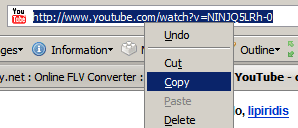 3. Μπαίνετε μετά στο vixy.net και κάνετε Paste την διεύθυνση που είχατε κάνει copy στο προηγούμενο βήμα..
3. Μπαίνετε μετά στο vixy.net και κάνετε Paste την διεύθυνση που είχατε κάνει copy στο προηγούμενο βήμα..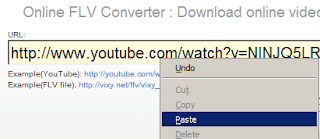
4. Διαλέγετε σε ποια μορφή θέλετε να μετατραπεί το βιντεάκι.. (αν τα AVI, MOV, MP4, 3GPMP3 σας φαίνονται λίγο πολύ κινέζικα απλά αγνοήστε αυτό το βήμα.. και όλα θα πάνε καλά.. dont panic)
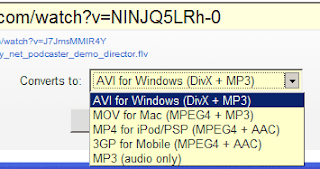 5. Τέλος απλά πατήστε το Start.. πείτε την αγαπημένη σας προσευχή.. και περιμένετε μέχρι να σας ζητηθεί να το αποθηκεύσετε στον υπολογιστή σας...
5. Τέλος απλά πατήστε το Start.. πείτε την αγαπημένη σας προσευχή.. και περιμένετε μέχρι να σας ζητηθεί να το αποθηκεύσετε στον υπολογιστή σας...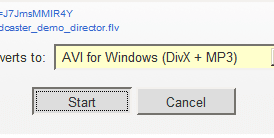
Good luck...
Monday, January 29, 2007
Ειδικοί χαρακτήρες.
Αν θέλετε να ανοίξετε τον Πίνακα Χαρακτήρων (Character Map), μπορείτε απλά να πατήσετε διαδοχικά:
Έναρξη -> Εκτέλεση,
στο πλαίσιο να γράψετε
charmap
και να πατήσετε το OK.
Αν και πάλι αντιμετωπίζετε πρόβλημα, τότε μάλλον δεν είναι εγκατεστημένος στον υπολογιστή σας. Πάμε πάλι:
Έναρξη -> Εκτέλεση,
στο πλαίσιο να γράψετε
control
και να πατήσετε το OK.
Τώρα έχετε μπροστά σας τον Πίνακα Ελέγχου (Control Panel). Επόμενη ενέργεια είναι να κάνουμε διπλό κλικ στο εικονίδιο "Προσθαφαίρεση προγραμμάτων".
Το παράθυρο που θα ανοίξει, θα έχει αριστερά μια στήλη, η οποία έχει 4 εικονίδια. Ένα εξ αυτών είναι το "Προσθαφαίρεση στοιχείων των Windows". Το πατάμε λοιπόν.. Ελπίζω να με παρακολουθείτε ακόμα..
Τώρα βγήκε ένα ακόμα παράθυρο (τσάμπα είναι).. Αυτό το παράθυρο έχει μία λίστα, και κάπου στην αρχή της λίστας πρέπει να είναι το "Βοηθήματα (και κάτι ακόμα μάλλον)" (Accessories and Utilities). Δεν νομίζω να το χάσετε.. Κάντε διπλό κλικ λοιπόν..
Στο επόμενο παράθυρο, όπου πάλι υπάρχει μία λίστα (μικρότερη ευτυχώς), ξανακάνουμε διπλό κλίκ στο Βοηθήματα (Accessories).
Κάπου εδώ πρέπει να βγει ένα ακόμα παράθυρο (είπαμε τσάμπα είναι), το οποίο έχει μια λίστα(πρωτότυπο;;), κάπου στην οποία βρίσκεται ο Πίνακας Χαρακτήρων.. Λογικά το κουτάκι δίπλα από τον Πίνακα Χαρακτήρων δεν είναι επιλεγμένο. Επιλέξτε το λοιπόν (checkαρετε το :D), και πατήστε "Συμφωνώ", "Ναι", "ΟΚ", "Προχώρα", "Μαζί σου" και ότι άλλο παρόμοιο σας βγάλει :)
Αν δεν βοήθησα καθόλου και θεωρείτε ότι δεν γράφω καλά εγχειρίδια και ότι είναι δύσκολο να με παρακολουθήσετε και ότι δεν τα ξέρω πολύ καλά για να σας τα μεταφέρω κτλ κτλ, υπάρχει και η λύση της Microsoft (στα ελληνικά :))..



